小伙伴们知道Adobe Acrobat Reader DC怎么更改文字颜色吗?今天小编就来讲解Adobe Acrobat Reader DC更改文字颜色的方法,感兴趣的快跟小编一起来看看吧,希望能够帮助到大家。
第一步:启动Adobe Acrobat Reader DC软件,新建一个页面,打开一个PDF文件。
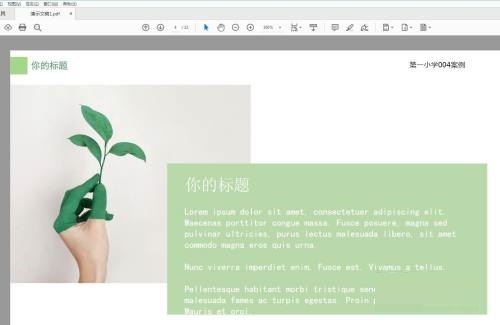
第二步:可以直接选择文字,但是并不能进行修改。
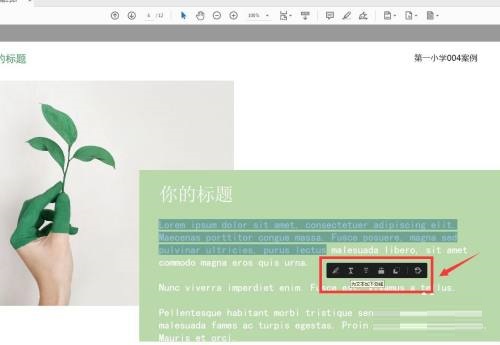
第三步:点击工具,选择编辑PDF。
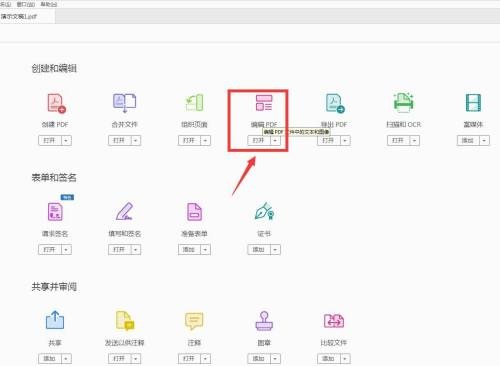
第四步:选择编辑之后,可以看到文字对应的出现了文本框。
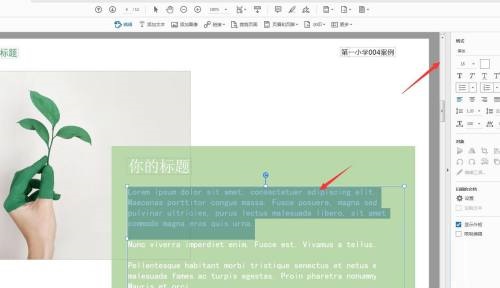
第五步:将文字的一部分框选,右侧格式这里修改一种颜色。
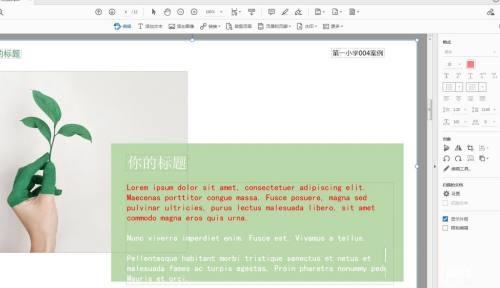
第六步:点击右上角的关闭,然后在文件这里点击保存。
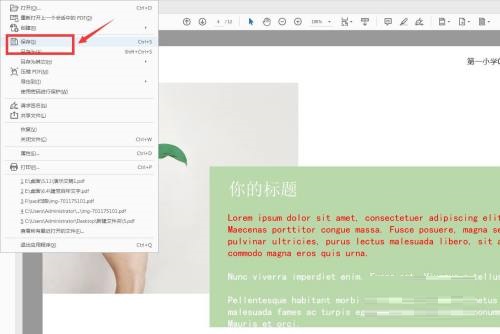
以上就是小编给大家带来的Adobe Acrobat Reader DC怎么更改文字颜色的全部内容,希望能够帮助到大家哦。